Website Sitemap Google Search Console में Submit करना बहुत ही ज्यादा जरुरी है जिससे सर्च इंजन यानी की गूगल को आपके साईट के बारे में पूरी इनफार्मेशन के बारे में पता चलता है.
और वह ब्लॉग के पोस्ट को सर्च में लाने लगता है यदि Blog Sitemap Google Search Console में Submit नहीं करते है ब्लॉग वेबसाइट बनाने का कोई फायदा नहीं होने वाला है.
क्योकि आपका ब्लॉग सर्च रिजल्ट में आएगा ही नहीं और जब सर्च रिजल्ट में नहीं आएगा तो ब्लॉग पर ट्रैफिक भी नहीं आएगा यानी की ब्लॉग बनाने का कुछ भी फायदा आपको होने वाला नहीं है.
तो आईये जानते है की Blog Ko Search Console Me Submit Kaise Kare पूरी जानकारी हिंदी में,
Google Search Console क्या है
Google Search Console जिसका पहले Google Webmaster Tools नाम था बाद में इसका नाम Google Search Console रख दिया गया है यह एक फ्री Tools है.
जिसमे कोई भी व्यक्ति ब्लॉगर अपने वेबसाइट को Submit करने के लिए स्वतंत्र है इसमें सबमिट की गई हर एक ब्लॉग वेबसाइट Search Engine Result Page (SERP’s) पर वेबसाइट की उपस्थिति की गणना करता है.
Google Search Console के जरिये आप अपने नए ब्लॉग पोस्ट को Search Engine में Submit कर सकते है और उसके Search Result को Track भी कर सकते है.
यह तक नहीं आप इस Tools की मदत से ब्लॉग पर ( Crawl errors, Ranking Keyword, Impression, Link error ) आदि सारे महत्वपूर्ण जानकारी का पता कर सकते है और उसको ठीक भी कर सकते है.
Google Search Console इस्तेमाल करने के फायदे
इसको उपयोग करने के कई फायदे है सबसे बड़ा फायदा यह है की आप अपने नए ब्लॉग पोस्ट को इस टूल्स के द्वारा सबमिट करके ब्लॉग पोस्ट को सर्च रिजल्ट में ला सकते है.
इसके साथ ही आप seo तकनिकी में भी सुधार की समस्या को सुलझा सकते है पोस्ट सबमिट करने के बाद इसमें क्या एरर आ रहे है इसको कैसे Fix किया जाए यह सब कुछ इसके द्वारा कर सकते है.
इस पोस्ट में Website को Search Console में Submit करने के लिए 4 Method बताये गए है जो आपको आसन लगे उसका उपयोग आप वेबसाइट वेरिफिकेशन के लिए कर सकते है
Method 1: Website (Blog) Google Search Console में Submit करें, Yoast SEO के द्वारा
Google Search Console में किसी भी वेबसाइट को Submit करने से पहले और Google Search Console को इस्तेमाल करने के लिए आपको अपने वेबसाइट को इसके द्वारा Verify करना होगा.
इसके बाद कही आप इसके फीचर का लाभ उठा सकते है तो आईये देखते है की किस प्रकार से किसी भी वेबसाइट या ब्लॉग को सर्च कंसोल में सबमिट किया जाता है अपने ब्लॉग को सर्च कंसोल में सबमिट करने के लिए निचे दिए गए स्टेप को फॉलो करें.
Step #1: Google Search Console पर जाए
सबसे पहले अपने मोबाइल या लैपटॉप में ( जो भी Devise आप इस्तेमाल कर रहे हो ) उसमे Google Open करके Google Search Console Search करके इसके Official Website पर जाए.
और इसको इस्तेमाल करने के लिए आपका इस एक Account होना अनिवार्य है जिसके जरिये आप इस टूल्स को एक्सेस कर सके इसलिए अपने Gmail Id से Account Create करें.
Step 2#: Add Property पर क्लिक करें
अकाउंट बनाने के बाद आपको इसका इस्तेमाल करने के लिए डैशबोर्ड के ऊपरी दायें कोने में Add Property करने एक बटन मिलेगा उस पर क्लिक करें और अपने ब्लॉग के URL को Past करें और Continue की Button पर क्लिक करें.
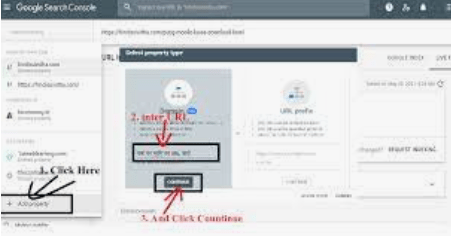
Step 3#: Verification HTML Code को Copy करें
जैसे आप Continue की बटन क्लिक करेंगे आपके सामने एक कोड आएगा जिसको आपको कॉपी करना है औ र्केवल उसी कोड को कॉपी करें जो स्ट्रिंग के बिलकुल Last में हो.
Step 4#1: WordPress के Dashboard में लॉग इन करें
आपको अपने User Name और Password को डालकर WordPress के Dashboard में Login करना है और Yoast SEO के विकल्प पर क्लीक करना है और आपको Yoast SEO Web Master Tools के अन्दर जाना है.
और वहां अपर आपको SEO >> General >> Webmaster Tools सेक्शन में जाकर कॉपी किये गए Code को Past करना है.
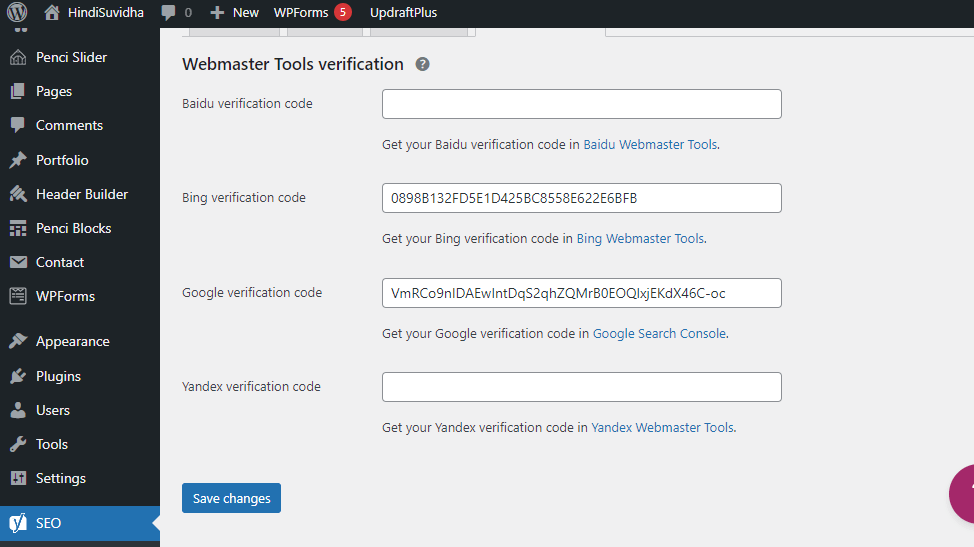
Step 5#: Search Console में Verify की बटन पर क्लिक करें
यहाँ पर कोड को Past करने के बाद नीचे Save की बटन पर करके Save कर लेना है और वापस आपको Google Search Console में जाकर Verify की Button पर क्लिक करके Verify कर लेना है.
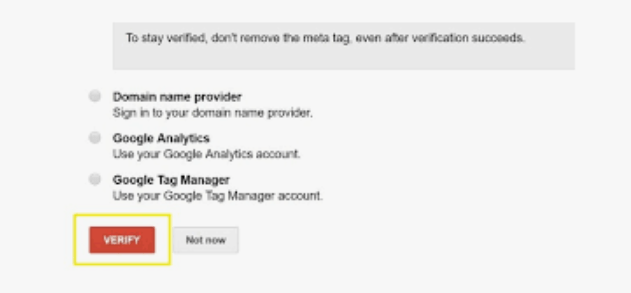
इस तरह से आपको Web Master Tools को Access करने का सन्देश मिलेगा और आप इसके बाद Web Master Tools को उपयोग कर सकते है इस तरह से आप Yoast SEO Plugin के द्वारा WordPress Sitemap को Google Search में Submit कर सकते है.
Method 2: DNS TXT Record Se Website Google Search Console Submit Kare
जब आप अपने ब्लॉग का URL डालकर Continue की बटन पर क्लिक करते है तो वेबसाइट को Verify करने के लिए 3 से 4 Option मिल जाते है जिसने द्वारा अप अपने ब्लॉग वेबसाइट को Verify कर सकते है.
जिनमे से एक विकल्प DNS TXT Record का रहता है यदि आप Yoast SEO Plugin का सहारा नहीं लेना चाहते है तो आप DNS TXT Record के द्वारा भी ब्लॉग वेबसाइट को Verify कर सकते है.
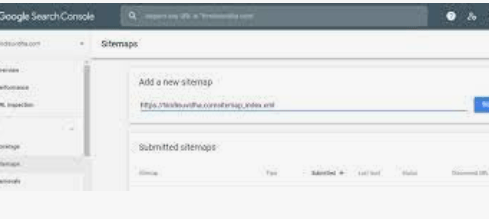
अब आपको अपने cPanel में लॉग इन करना है इसके बाद आपको DNS वाले Section में जाकर TXT Record जो जोड़ना है कोड को जोड़ने से पहले आपको रिकॉर्ड प्रकार में TXT को का चयन करना है.
और कोड को Past करके Save की बटन पर क्लिक करदे, Return आपको Search Console में जाना है और Verify की बटन पर क्लिक करके ब्लॉग या वेबसाइट को वेरीफाई कर लेना है.
Method 3: Google Analytics के द्वारा Blog को वेरीफाई करें
आप अपने वेबसाइट को Google Analytics के द्वारा भी Verify कर सकते है Google Analytics के द्वारा साईट वेरीफाई करने के लिए आपका इस पर एक अकाउंट होना अनिवार्य है.
यदि आप Google Analytics पर Account है तो चलिए जान लेते है इसके द्वारा Website को कैसे Verify करते है.
Website को Verify करनेके लिए Google Analytics का Selection करें : पहले की तरह आप फिर से सर्च कंसोल में Alternative methods पर क्लिक करके Google Analytics का चयन करना है.
Verify पर क्लिक करें: इसके बाद आपको Verify की बटन पर क्लिक करना है और ब्लॉग को गूगल सर्च कंसोल से Asynchronous tracking code उपयोग करें.
Method 4: Google tag manager के द्वारा वेरीफाई करें
यदि आप अपने ब्लॉग वेबसाइट को Google tag manager के साथ Verify करना चाहते है तो आप कर सकते है बस उसके लिए आपको अपनी वेबसाइट में Google tag manager Code को जोड़ना होगा.
इसके बाद ही आपको पहले की तरह Google Search Console में Alternative methods पर क्लीक करके “Google Tag Manager” का चयन करें फिर वेरीफाई की बटन पर क्लिक करें.
Tag manager code का उपयोग वेबसाइट को जोड़ने और गूगल कंसोल को चालू करने के लिए किया जायेगा.
Website / Blog Sitemap Google Search Console में Submit Kaise Kare
Google Search Console में Sitemap को Submit करने के लिए आप Yoas SEO Plugin का सहारा ले सकते है उसके लिए आपको अपने wp के Dashboard में Yoast SEO Plugin वाले Section में जाना है.
Yoast SEO >> General >> Features पर क्लिक करें और XML Sitemap को ON करें इसके बाद See the XML Sitemap पर क्लिक करें जैसे आप क्लिक करते है यह आपको XML Sitemap पेज पर Redirect कर देता है.
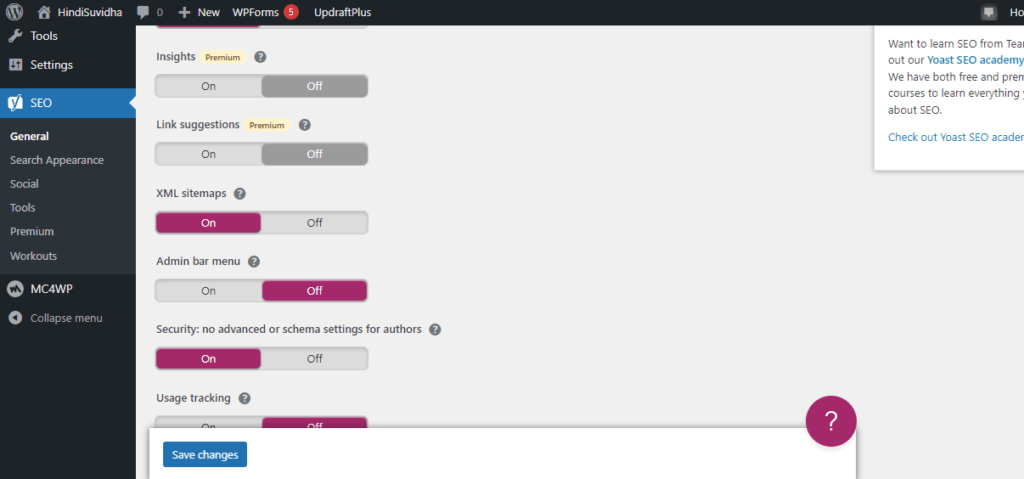
जैसा की आप नीचे चित्र में देख सकते है कुछ इस प्रकार से आपके वेबसाइट ब्लॉग का XML Sitemap दिखेगा.

Browser के Address bar में url को Copy करें आपका Sitemap कुछ इस प्रकार से दिखेगा है
https://example.com/sitemap_index.xml
जैसा की आप ऊपर एक Trumpery URL दिया गया है Example के लिए ठीक इसी प्रकार आपके ब्लॉग का भी URL होगा इस URL को आपको गूगल सर्च कंसोल में सबमिट करना है.
आप अपने गूगल सर्च कंसोल के Dashboard में जाए जहाँ पर बाईं तरफ से कई सारे विकल्प मौजूद होते है जिनमे से Sitemaps वाले आप्शन पर क्लिक करें फिर URL के last part (sitemap_index.xml) को Past करके Submitकी बटन पर क्लीक करें.
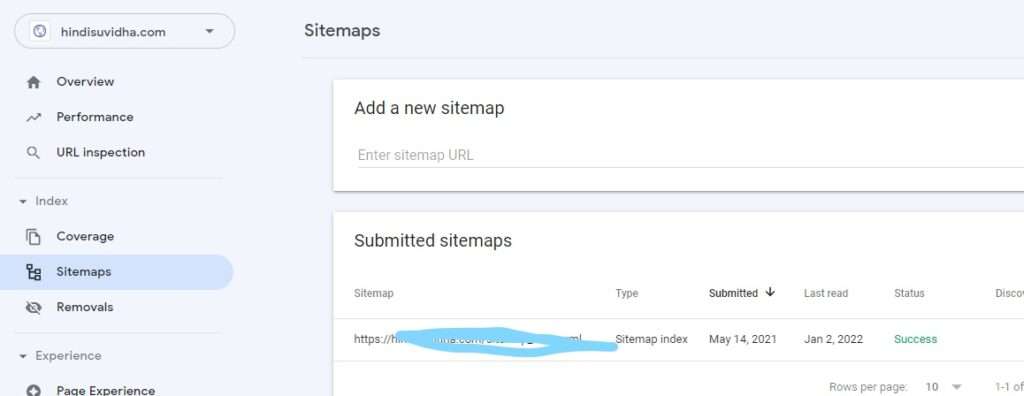
जैसा अप ऊपर दिए गए चित्र में देख रहे है ठीक उसी तरह का आपका URL होगा, url डालने के बाद Submit की बटन पर क्लिक कर दे और आपका Sitemap Submit हो जायेगा.
आज आपने क्या सीखा
तो दोस्तों आपको यह लेख WordPress Website को Google Search Console में कैसे Submit करें आपको कैसा लगा, मैं उम्मीद करता हूँ की आप लोगो को यह लेख जरुर पसंद आया होगा, मैंने अपनी तरफ से Blog Ka Sitemap Kaise Submit Kare दि है फिर भी आपको लगता है.
की इस Post में कोई गलती रह गयी है या फिर आर्टिकल पूरा नही है, तो आप नीचे Comment Box में Comments करके हमें सूचित कर सकते है और हम इस आर्टिकल को सुधारने की पूरी कोशिश करेंगे, यहाँ तक पोस्ट पढ़ने के लिए आपका दिल से आभार.
इसे भी पढ़े:
- Website में GZIP Compression कैसे enable करें
- High Quality Backlink कैसे बनाये
- Successful Blogging Tips in Hindi
- PUBG Mobile कैसे डाउनलोड करें
Blogging की अधिक जानकारी के लिए जानकारी वाले Menu पर क्लिक करके Blog वाले सेक्शन में जाए ब्लॉग की सारी जानकरी आपको वहां पर मिल जाएगी.
आज आपने क्या सीखा
तो दोस्तों आपको यह लेख xml sitemap search console me submit kaise kare आपको कैसा लगा, मैं उम्मीद करता हूँ की आप लोगो को यह लेख जरुर पसंद आया होगा.
मैंने अपनी तरफ से Blog Sitemap Google Search Console Me Submit Kaise Kare पूरी जानकारी हिंदी में दि है फिर भी आपको लगता है की इस Post में कोई गलती रह गयी है.
या फिर आर्टिकल पूरा नही है, तो आप नीचे Comment Box में Comments करके हमें सूचित कर सकते है और हम इस आर्टिकल को सुधारने की पूरी कोशिश करेंगे, यहाँ तक पोस्ट पढ़ने के लिए आपका दिल से आभार.

मैं हिन्दराज हिंदीसुविधा ब्लॉग का Founder हूँ. मुझको टेक्नोलॉजी से जुड़े रहना और उनके बारे में शोध करना बेहद पसंद है. और इसको आगे बढ़ाते हुए मैं इस ब्लॉग पर टेक्नोलॉजी और नए अपडेट से जुड़े लेख प्रकाशित करता हूँ निचे दिए गए लिंक के द्वारा आप इनको Follow कर सकते है,
